
Fastboot: što to znači i kako ukloniti ovaj način rada s Androida?
Ako volite Android mobilne uređaje, zasigurno ste na ovoj našoj web stranici specijaliziranoj za navedenu opremu ili sličnu, pročitali i pokrenuli mnoge upute, vodiče ili aktivnosti s njima, koje su povezane s korištenje dobro poznatog načina Android Fastboot. Budući da osim uobičajenih funkcija i standardnih značajki Android uređaja, oni nude neke "posebne načine" (siguran, oporavak i preuzimanje). koji se obično koriste za napraviti interne izmjene (promjene ili ažuriranja) svih vrsta
Stoga, dobro poznato način oporavka pod nazivom Fastboot (Fast Boot, na španjolskom) odličan je alat koji nam pomaže prevladati kvarove u operativnom sustavu. No također, vrlo ga je korisno ažurirati ili zamijeniti, pa čak i izvršiti izvrsne prilagodbe na uređaju putem računala. Iz tog razloga, osim što ga još jednom spominjemo, danas ćemo se u ovom postu detaljnije pozabaviti time što to znači i kako ukloniti Fastboot način rada s Android uređaja, i više.

Vrijedno je napomenuti prije početka da, kada koristimo riječ Fastboot, mora se uzeti u obzir da se odnosi na postojeće komunikacijski protokol s Android mobilnim uređajima. Ali, također se odnosi na korištenje postojeći alat unutar Android Studio SDK-a. Koji se koristi za povezivanje pomoću navedenog protokola.
I da postoji ili je uključen u gotovo sve Android uređaje. Prije svega, oni koji su obično azijskih marki i modela, kao npr. POCCO, Xiaomi ili Redmi. I, da se u većini slučajeva obično aktivira i na isti način izlazi iz njega.

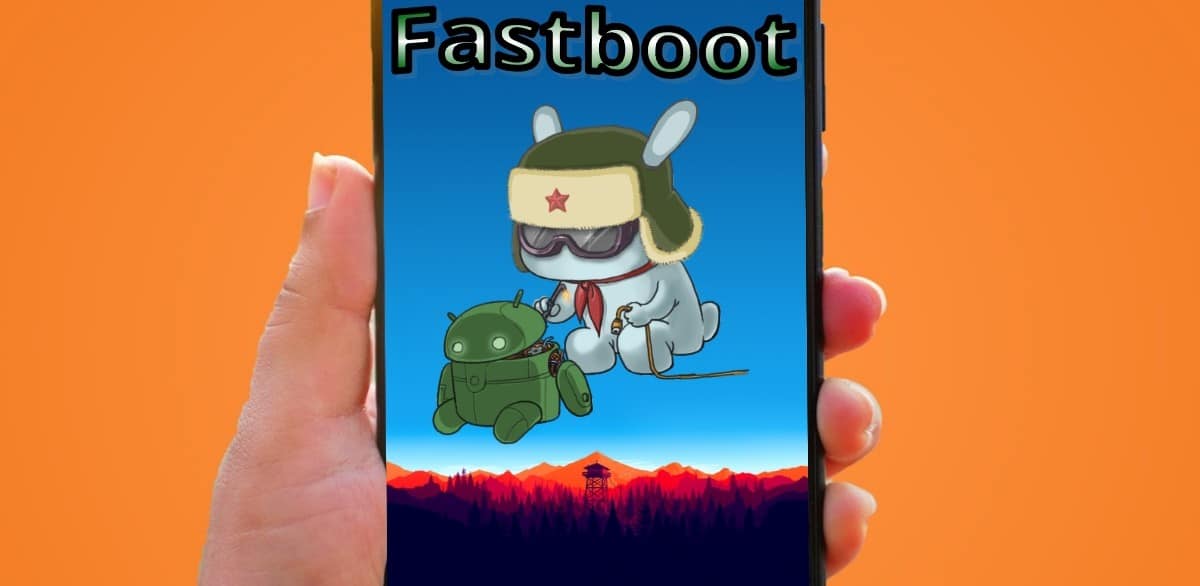
Fastboot: Što to znači i kako ukloniti ovaj način rada s Androida?
Što znači Fastboot i kako ga ukloniti (izaći)?
Na jednostavan i izravan način možemo to opisati poseban način rada operativnog sustava Android kao način brzog pokretanja koji nam daje pristup naprednim značajkama, tako da je obično dizajniran imajući na umu specijalizirano osoblje kao što su programeri i tehničari.
S jedne strane, to je protokol koji se može koristiti flash particije (ažurirajte flash datotečni sustav) na Android uređaju. S druge strane, to je mali alat ugrađen u Android SDK (Software Developer Kit). Stoga se Fastboot način rada često brka s načinom oporavka (Recovery mode).
Fastboot protokol je mehanizam za komunikaciju s bootloaderima preko USB-a ili Etherneta. Osmišljen je tako da bude vrlo jednostavan za implementaciju, kako bi se omogućila upotreba na širokom rasponu uređaja i s računala koja koriste Linux, macOS ili Windows. O Fastbootu u Google Gitu
Prednosti i prednosti
Una prednost načina brzog pokretanja je da nam to dopušta samostalno rukovati operativnim sustavom Android bez potrebe za izravnim korištenjem opreme tamo gdje je instalirana. Da biste to učinili, trebate samo koristiti USB kabel i imati upravljačke programe operativnog sustava na računalu.
Na ovaj način možemo spojite i unesite Android sustav pametnog telefona biti stvarno izvan toga. I sve naredbe koje generiramo na korištenom računalu izvršit će se na pametnom telefonu. Postižući ovako, obavljaju mnoge funkcije na daljinu, tehnički gledano.
drugo mogućnosti korištenja Fastboota zvuk:
- Prisilno ponovno pokretanje uređaja.
- Vraćanje svih postavki uređaja na tvorničke postavke.
- Instalirajte određene aplikacije ili ručno ažurirajte operativni sustav.
- Otključajte Bootloader ili druge funkcije (ponovna instalacija Rom-a, brisanje korisničkih podataka, brisanje predmemorije).

Uđite i izađite iz načina brzog pokretanja
Entrar
Da bismo ušli u način rada Fastboot, općenito na bilo kojem Android uređaju, prvo ćemo morati omogućiti android developer opcije. A za to su poznati sljedeći koraci:
- Otvaramo aplikaciju: Mobile Settings.
- Ulazimo u izbornik: O telefonu.
- I kliknemo 7 puta zaredom na broj verzije ili kompilacije.
već imajući Aktivirali smo Developer mode i možemo ući u Fastboot Mode radeći sljedeće:
- Isključujemo uređaj na uobičajeni način.
- Nakon isključivanja, istovremeno pritisnite tipke za smanjivanje glasnoće i tipku za napajanje.
- I moramo držati obje pritisnute dok mobitel ne signalizira paljenje i poseban start.
- Na kraju ovog procesa pojavit će se terminalska ploča i sada možemo otpustiti gumbe za početak korištenja brzog načina rada.
Na kraju, to ne smijemo zaboraviti tijekom načina brzog pokretanja, dodirne kontrole su onemogućene. Stoga, za kretanje po zaslonu i opcijama izbornika, morate koristiti fizičke tipke za glasnoću i napajanje.
izlaz
Budući da, u slučaju da je takav način aktiviran ili ne slučajno, za izlaz najčešći način je pritiskom na tipku za napajanje 15 sekundi dok se oprema potpuno ne isključi, zatim je ponovno uključite na uobičajeni način i možete je koristiti kao i obično. Iako, ako to učinite, ponovno se pokrene u Fastboot modu, preporučujemo da pokušate pritisnite tipku za uključivanje/isključivanje i tipku za smanjivanje glasnoće istovremeno na 15 sekundi, kako biste se vratili u normalan način rada mobilnog telefona.
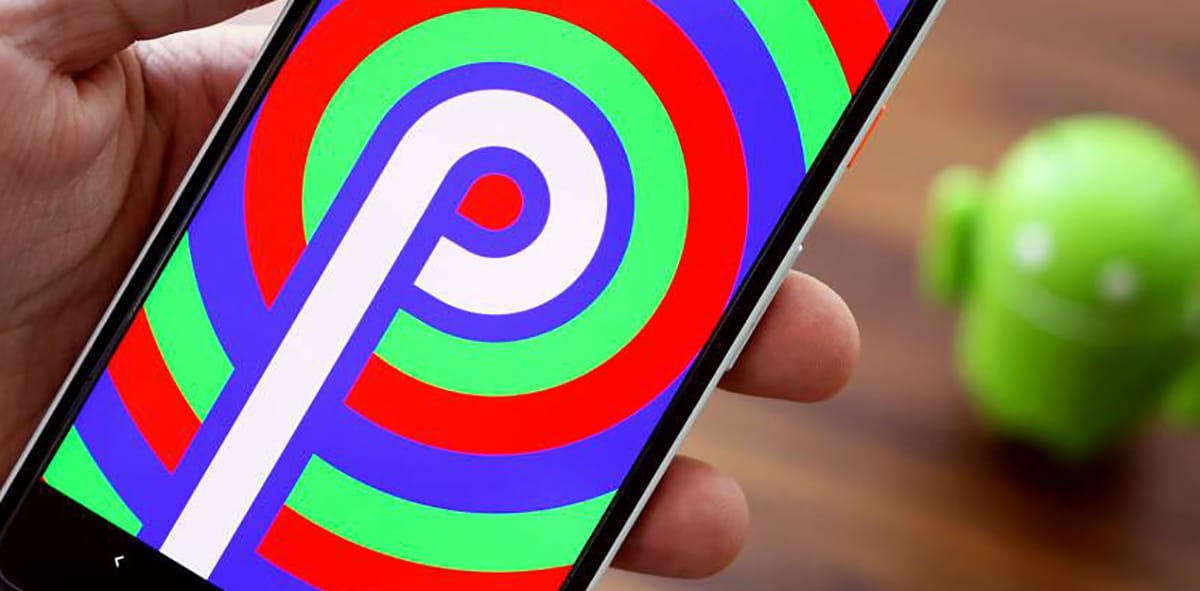

Ukratko, Način brzog pokretanja prisutan je u većini Android uređaja, pruža veliku tehničku vrijednost za one napredne korisnike ili specijalizirano IT osoblje (programeri i tehničari) koji uvijek žele učiniti više na raznim postojećim Android mobilnim uređajima. Na primjer, njega ukoristite naredbe za uključivanje ili ponovno pokretanje a Android mobitel bez korištenja uobičajenog gumba za uključivanje, to jest samo pomoću niza tekstualnih naredbi poslanih s računala, među mnogim drugim mogućnostima.
Dakle, sigurno znate “što to znači i kako ukloniti način brzog pokretanja s Android uređaja”, može biti vrlo koristan kada želite ili trebate samostalno izvršiti napredne ili složene zadatke ili izaći iz njega bez oštećenja mobitela ako smo ga greškom (slučajno) aktivirali. Kao što možete vidjeti u mnogim od naše prethodne vodiče i tutorijale koji se odnose na način brzog pokretanja samo kliknite ovdje.